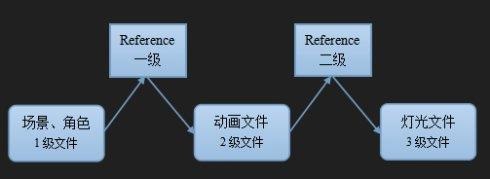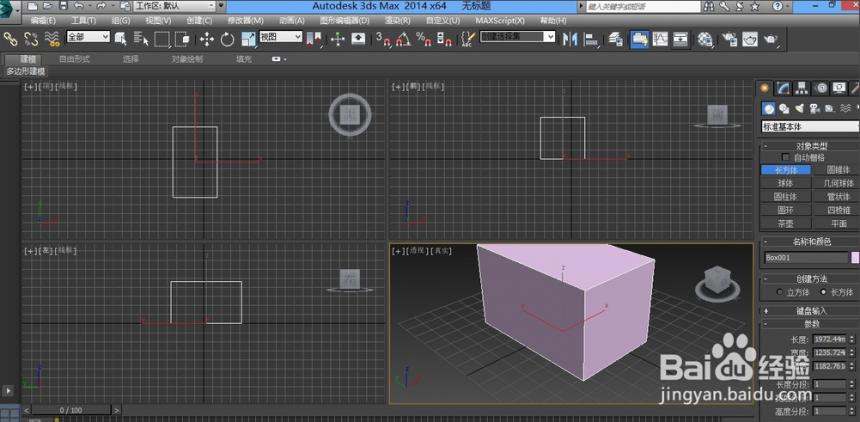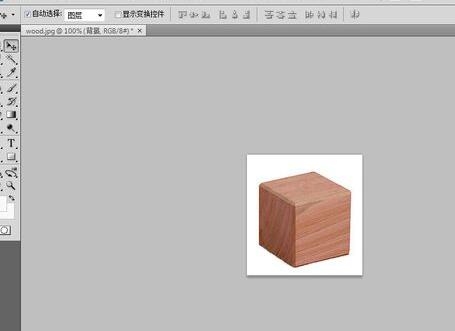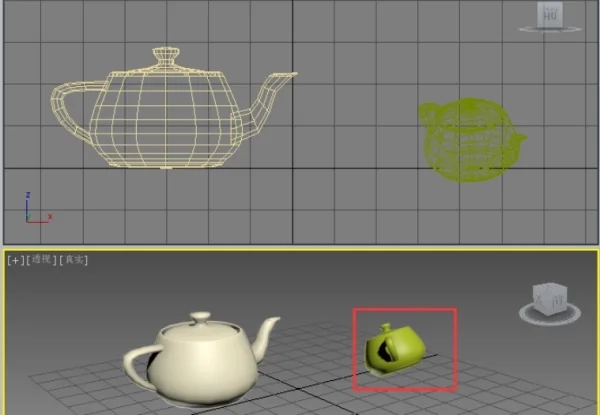用3dmax阵列进行旋转复制模型的方法与步骤(3dmax怎么阵列旋转复制)优质
3dmax如何使用阵列进行旋转复制操作?上节我们分享了使用3dmax角度捕捉工具进行旋转的方法。本文小编将要教大家利用3dmax阵列功能。让模型进行旋转复制操作。感兴趣的同学快来和小编一起看看用3dmax阵列进行旋转复制模型的方法与步骤吧!
用3dmax阵列进行旋转复制模型的方法与步骤:
步骤一。打开3dmax软件。新建一个圆锥体。并且把圆锥体放置成图示的状态。用鼠标单击选中圆锥体。
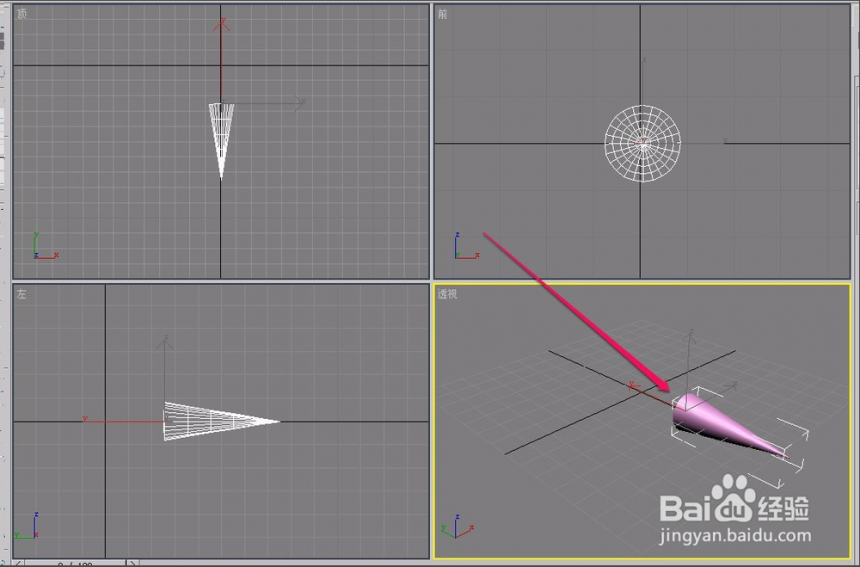
步骤二。打开3dmax层次选项卡。单击选择“调整轴”卷展栏中的“仅影响轴”按钮。
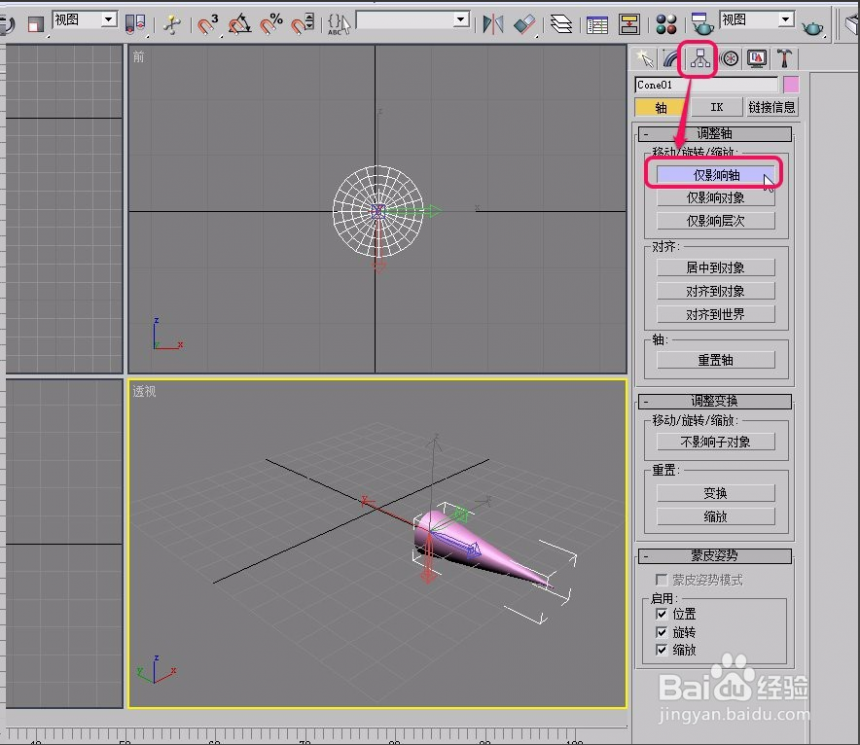
步骤三。单击选择3dmax工具栏中的“选择并移动”按钮。使用鼠标沿着 y 轴方向拖动圆锥体的局部坐标。移动一段距离后松开鼠标键。
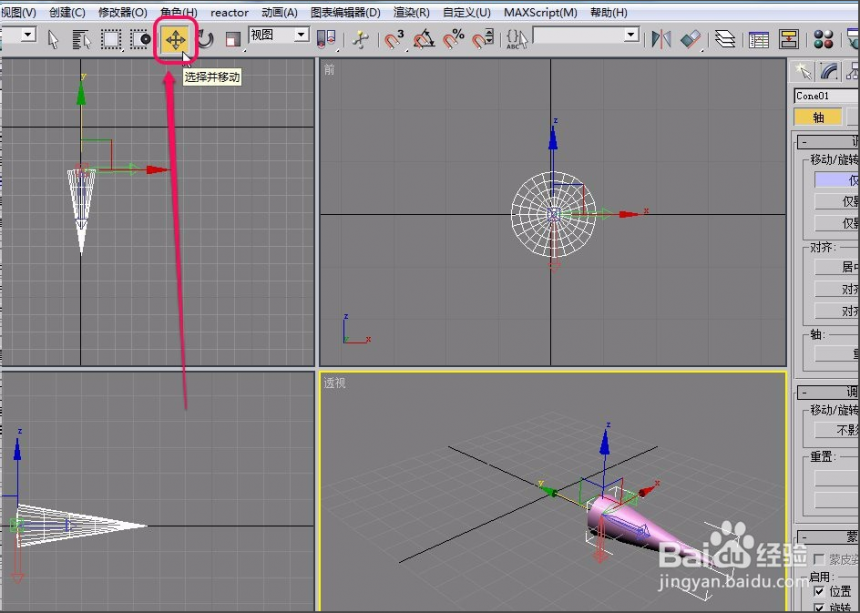
步骤四。将3dmax软件中“仅影响轴”按钮关闭。
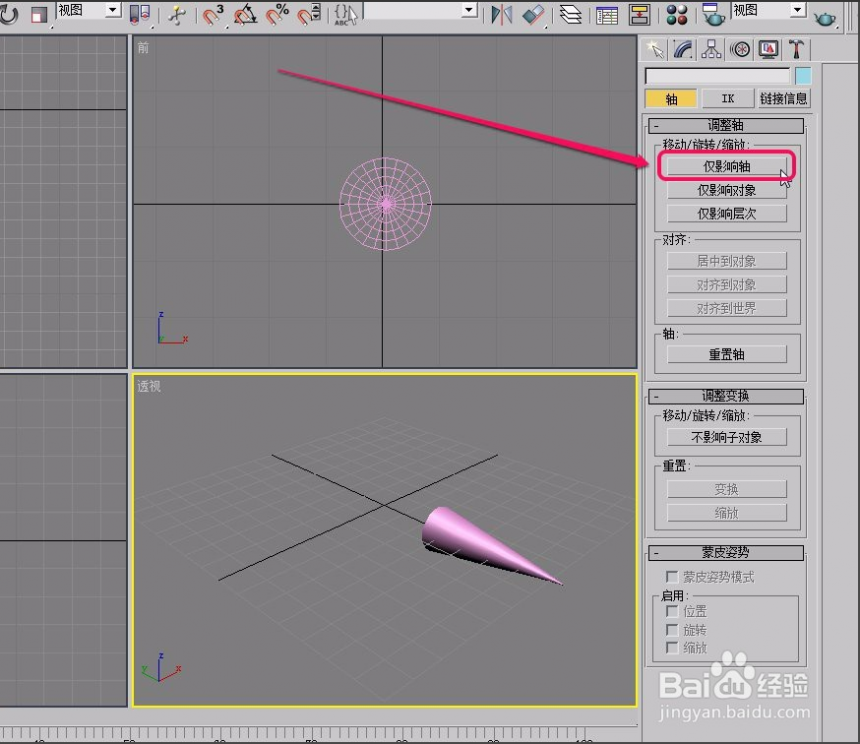
步骤五。用鼠标选中圆锥体。然后选择“工具”菜单中的3dmax阵列命令。
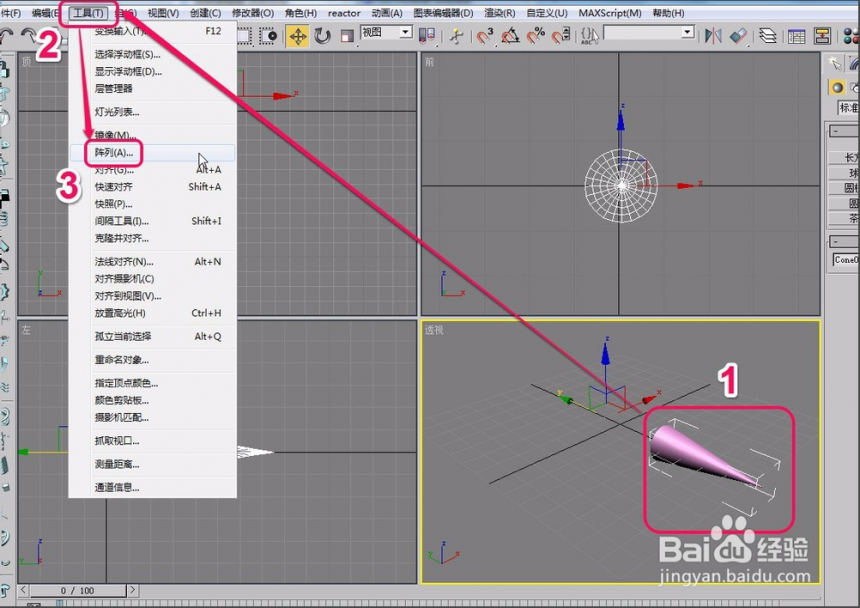
步骤六。3dmax软件弹出了阵列对话框。由于要让圆锥体进行旋转复制。我们以围绕 Z 轴旋转为例。因此将“旋转”中的 Z 轴增量设置为 60.0 。表示每旋转 60° 角度复制一个副本。选择3dmax对象类型中的复制选项。
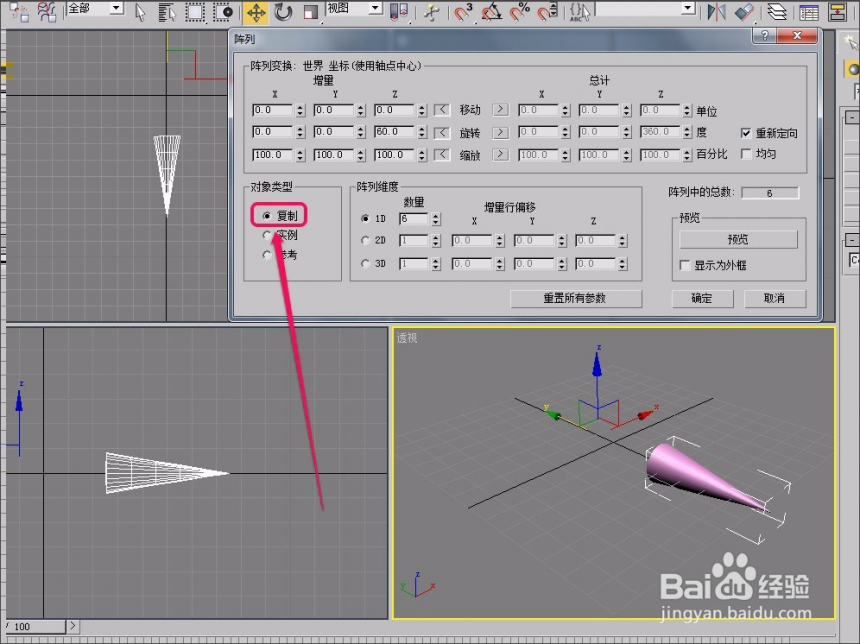
步骤七。我们将3dmax阵列维度中的“1D”数量设置为 6 。表示阵列出6个圆锥体。单击“确定”按钮。用3dmax阵列进行旋转复制模型如下图所示:
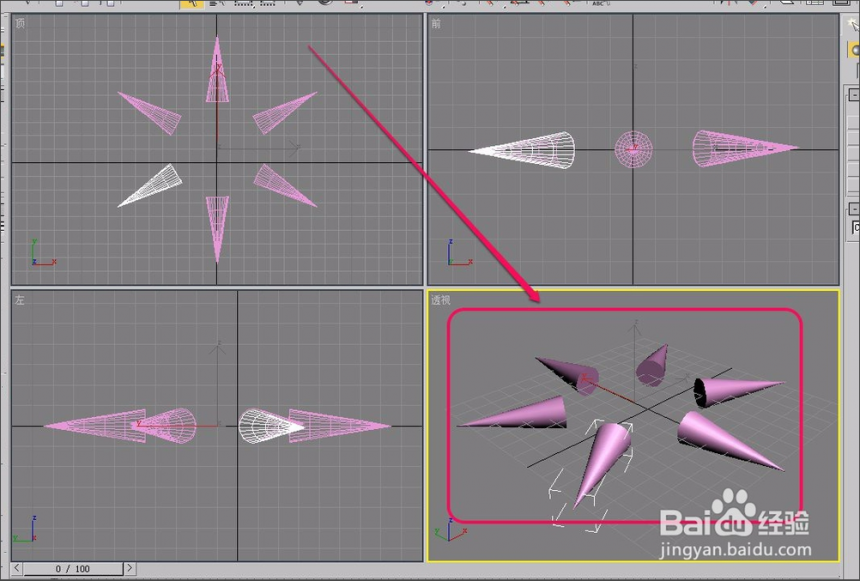
以上七个步骤就是用3dmax阵列进行旋转复制模型的方法与步骤。希望本文的分享能给大家带来帮助。想学习更多关于3dmax软件的小伙伴们。我们下期再见!
更多精选教程文章推荐
以上是由资深渲染大师 小渲 整理编辑的,如果觉得对你有帮助,可以收藏或分享给身边的人
本文标题:用3dmax阵列进行旋转复制模型的方法与步骤(3dmax怎么阵列旋转复制)
本文地址:http://www.hszkedu.com/27249.html ,转载请注明来源:云渲染教程网
友情提示:本站内容均为网友发布,并不代表本站立场,如果本站的信息无意侵犯了您的版权,请联系我们及时处理,分享目的仅供大家学习与参考,不代表云渲染农场的立场!
本文地址:http://www.hszkedu.com/27249.html ,转载请注明来源:云渲染教程网
友情提示:本站内容均为网友发布,并不代表本站立场,如果本站的信息无意侵犯了您的版权,请联系我们及时处理,分享目的仅供大家学习与参考,不代表云渲染农场的立场!